先祝大家圣诞快乐~~~~~

Linux 经常可以遇到添加硬盘或者重新挂载分区等情况,本文简单记录挂载新分区的情况。由于磁盘分区之前已经处理过,本次从格式化分区及后续的挂载等步骤开始记录。
1. 查看当前磁盘情况
[root@pgtest59 ~]# df -lh文件系统 容量 已用 可用 已用% 挂载点/dev/sdb3 50G 994M 50G 2%devtmpfs 47G 0 47G 0% devtmpfs 47G 0 47G 0% dev/shmtmpfs 47G 11M 47G 1% runtmpfs 47G 0 47G 0% sys/fs/cgroup/dev/sdb1 1014M 134M 881M 14% boot/dev/sdb5 392G 33M 392G 1% hometmpfs 9.3G 0 9.3G 0% run/user/0tmpfs 9.3G 0 9.3G 0% /run/user/1001复制
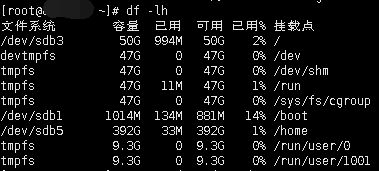
本次新增硬盘,准备挂载至/data 下,因此先创建一个挂载点
[root@pgtest59 ~]# mkdir /data复制
2. 查看分区信息
[root@pgtest59 ~]# fdisk -l磁盘 /dev/sda:17997.3 GB, 17997255147520 字节,35150888960 个扇区Units = 扇区 of 1 * 512 = 512 bytes扇区大小(逻辑/物理):512 字节 / 4096 字节I/O 大小(最小/最佳):4096 字节 / 4096 字节磁盘 /dev/sdb:480.0 GB, 480036847616 字节,937571968 个扇区Units = 扇区 of 1 * 512 = 512 bytes扇区大小(逻辑/物理):512 字节 / 4096 字节I/O 大小(最小/最佳):4096 字节 / 4096 字节磁盘标签类型:dos磁盘标识符:0x000b3fc7设备 Boot Start End Blocks Id System/dev/sdb1 * 2048 2099199 1048576 83 Linux/dev/sdb2 2099200 10487807 4194304 82 Linux swap / Solaris/dev/sdb3 10487808 115345407 52428800 83 Linux/dev/sdb4 115345408 937570303 411112448 5 Extended/dev/sdb5 115347456 937570303 411111424 83 Linux复制
注:fdisk -l命令只能看到能够进行分区操作的设备信息(比如光盘就不会显示),同时无论分区有没有挂载都会显示。
因为当前磁盘未格式化,直接挂载会报错,例如:
/* 未格式化的情况下挂载 */[root@pgtest59 ~]# mount /dev/sda /data/mount: /dev/sda 写保护,将以只读方式挂载mount: 未知的文件系统类型“(null)”复制
复制
3. 格式化分区
[root@pgtest59 ~]# mkfs.xfs /dev/sdameta-data=/dev/sda isize=512 agcount=17, agsize=268435455 blks= sectsz=4096 attr=2, projid32bit=1= crc=1 finobt=0, sparse=0data = bsize=4096 blocks=4393861120, imaxpct=5= sunit=0 swidth=0 blksnaming =version 2 bsize=4096 ascii-ci=0 ftype=1log =internal log bsize=4096 blocks=521728, version=2= sectsz=4096 sunit=1 blks, lazy-count=1realtime =none extsz=4096 blocks=0, rtextents=0复制
注: 本次格式化为xfs格式,也可以格式化为ext4或ext3及其他所需的格式。

4. 挂载分区
/* 挂载分区 */[root@pgtest59 ~]# mount /dev/sda /data//* 查看结果 */[root@pgtest59 ~]# df -Th文件系统 类型 容量 已用 可用 已用% 挂载点/dev/sdb3 xfs 50G 1.6G 49G 4% /devtmpfs devtmpfs 47G 0 47G 0% /devtmpfs tmpfs 47G 0 47G 0% /dev/shmtmpfs tmpfs 47G 11M 47G 1% /runtmpfs tmpfs 47G 0 47G 0% /sys/fs/cgroup/dev/sdb1 xfs 1014M 134M 881M 14% /boot/dev/sdb5 xfs 392G 33M 392G 1% /home/dev/sda xfs 17T 33M 17T 1% /datatmpfs tmpfs 9.3G 0 9.3G 0% /run/user/1001复制
5. 设置开机启动自动挂载
此步骤容易遗漏。很多情况下处理完前几步,分区已经挂载成功了,但是如果机器重启后,该目录将不能直接使用(df命令查看不到),因此需要设置为开机启动自动挂载。
vim /etc/fstab/* 添加如下信息 *//dev/sda /data xfs defaults 0 0复制
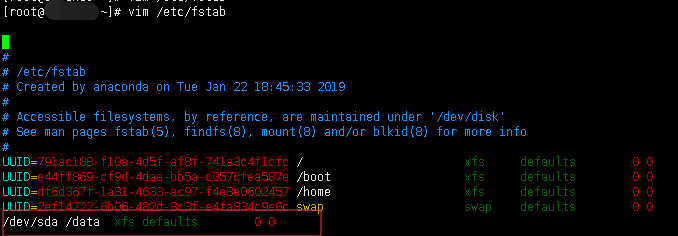
注:要挂载的设备,可以是以下内容之一:
设备文件的名称,如/dev/sda
设备的LABEL
设备的UUID,CentOS 7中较多使用此种方式
伪文件系统:如sysfs, proc, tmpfs等
精彩推荐:
1. MySQL不停地自动重启怎么办
2. 升级python,就是这么简单
3. MySQL里trx_mysql_thread_id为0 的事务导致大量锁等待超时该咋整
4. mysql8.0新增用户及加密规则修改的那些事
5. Postgresql部署及简单操作
6. 比hive快10倍的大数据查询利器-- presto
8. 监控利器出鞘:Prometheus+Grafana监控MySQL、Redis数据库
最后修改时间:2020-05-26 11:13:37
文章转载自数据库干货铺,如果涉嫌侵权,请发送邮件至:contact@modb.pro进行举报,并提供相关证据,一经查实,墨天轮将立刻删除相关内容。
评论
相关阅读
【MySQL 30周年庆】MySQL 8.0 OCP考试限时免费!教你免费领考券
墨天轮小教习
3263次阅读
2025-04-25 18:53:11
2025年4月国产数据库大事记:4个千万级中标项目诞生!2024年达梦净利3.6亿、金仓净利8006.6万……
墨天轮编辑部
2250次阅读
2025-04-30 17:39:54
外国CTO也感兴趣的开源数据库项目——openHalo
小满未满、
1966次阅读
2025-04-21 16:58:09
数据库国产化替代深化:DBA的机遇与挑战
代晓磊
1300次阅读
2025-04-27 16:53:22
2025 DBA 薪资观察:做 DBA 还香吗?
墨天轮编辑部
1148次阅读
2025-04-24 15:53:21
【专家有话说第六期】数据库考证到底有用么?国产时代DBA如何构建真实竞争力
墨天轮编辑部
1091次阅读
2025-05-06 17:50:06
2025年5月中国数据库流行度排行榜:OB一枝独秀破 800,金仓奋起直追跻四强
墨天轮编辑部
970次阅读
2025-05-13 10:55:54
MySQL 30 周年庆!MySQL 8.4 认证免费考!这次是认真的。。。
严少安
904次阅读
2025-04-25 15:30:58
【纯干货】Oracle 19C RU 19.27 发布,如何快速升级和安装?
Lucifer三思而后行
786次阅读
2025-04-18 14:18:38
2025年4月国产数据库中标情况一览:4个千万元级项目,GaussDB与OceanBase大放异彩!
通讯员
776次阅读
2025-04-30 15:24:06









